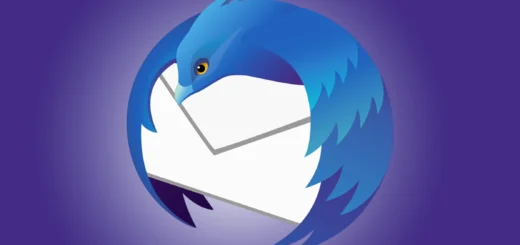Come salvare i file scaricati sul browser

Quando si scarica un file o un’immagine da internet, essa viene posizionata in una ben determinata cartella, diversa a seconda del browser che si utilizza, motivo per cui nella seguente guida vi mostrerò come scegliere dove salvare i file scaricati sul browser.
Considerando i tre browser più usati per navigare su internet:
Microsoft Edge, Mozilla Firefox e Google Chrome, vediamo qui come cambiare questa cartella e scegliere dove salvare i file e le immagini per impostazione predefinita, per ritrovarli subito e averli sempre a portata di mano.
Per chi usa tutti e tre i browser o chi separa gli utenti, vale la pena differenziare la cartella dei “download” o includere in essa tre sottocartelle, una per Edge, una per Firefox e una per Chrome, per memorizzare i file scaricati di ogni browser.
Si può anche fare in modo che i file di un certo tipo siano salvati in una cartella differente dagli altri, con alcuni programmi esterni.
Per impostazione predefinita, quasi tutti i browser web sono configurati per memorizzare i file scaricati nella cartella “Download”, quella che si trova dentro il profilo utente di Windows.
Se si vuol modificare il percorso della cartella di download, di seguito le istruzioni per scegliere la cartella su cui salvare i file scaricati sui browser più utilizzati come Edge, Mozilla Firefox e Google Chrome.
Come salvare i file sul browser Microsoft Edge
Aprire Edge, cliccare sul tasto con tre pallini in alto a destra, poi su Impostazioni.
Premere sul Download nella colonna di sinistra e poi su Modifica per scegliere una cartella diversa.
Se si vuol scegliere la cartella in cui salvare un file scaricato ogni volta, attivare l’opzione Chiedi dove salvare.
Come salvare i file sul browser Mozilla Firefox
Aprire Mozilla Firefox, cliccare sul pulsante con tre righe in alto a destra e poi aprire le Opzioni.
Nella finestra delle opzioni, andare sulla scheda Generale e dove è scritto “salva file in” premere il pulsante Sfoglia e scegliere un’altra cartella.
Anche qui c’è l’opzione che permette di chiedere dove salvare un file scaricato ogni volta.
Come salvare i file sul browser Google Chrome
Cliccare sul tasto con tre puntini in alto a destra, aprire le Impostazioni, scorrere verso il basso e premere su Avanzate.
Scorrere ancora verso il basso fino a che non si incontra la sezione Download che si può modificare scegliendo un’altra cartella del computer.
Conclusioni
Su qualsiasi browser vi è questa possibilità.
Oltre a scegliere una directory o meglio una cartella di destinazione diversa da quella di default.
Vi è la possibilità di scegliere un eventuale hard disk esterno, SSD o Pendrive, collegata sui vostri PC.
In questo modo scaricherete i file direttamente sui dispositivi esterni, anziché sul disco principale del sistema.
Metodo molto utile se volete scaricare giochi pesanti o programmi, evitando di formattare il principale con la perdita di quest’ultimi.
Vi consiglio anche installare quest’ultimi sui dischi secondari, in caso di format utilizzare sempre lo stesso nome utente per evitare conflitti.
Hard Disk esterno da 2 TB
SSD esterno da 1 TB
Pendrive ultra speed da 256 GB dual port PC e smartphone
Nella pagina sono presenti link di affiliazione su cui si ottiene una piccola quota dei ricavi, senza variazioni dei prezzi.